Android Tips : ストリートビューアプリにVRカメラ(LG 360 Cam)を接続して、360度パノラマ写真を公開する方法
最近、少しずつ増えてきた VR カメラを Google マップの『ストリートビュー」アプリに接続し、VR カメラで撮影した 360 度全天球パノラマ写真をストリトビューに公開する方法を紹介します。
ストリートビューでは、一部の VR カメラと連携できるようになっており、アプリに VR カメラで撮影した写真を読み込ませることや、アプリのシャッターボタンを押してその場の 360 度パノラマ写真を撮影することができます。
本記事で使用した VR カメラはストリートビューを公式にサポートした「LG 360 Cam」です。スマートフォンと Wi-Fi Direct で LG 360 Cam に接続するとストリートビューアプリで 360 度パノラマ写真を利用できるようになります。
ストリートビューでの VR カメラの利用は非常に簡単です。やることは、スマートフォンと VR カメラ(この場合は LG 360 Cam)を接続し、ストリートビューの「全天球カメラにリンク」をタップするだけ。
VR カメラに接続すると、ストリートビューアプリには VR カメラ名が表示され、画面右下のカメラアイコンをタップすると、ダイレクトに 360 度パノラマ写真を撮影できます。もし、VR カメラ側に 360 度パノラマ写真が保存されていれば、それを自動的にインポートします。
ストリトビューアプリには、撮影またはインポートした 360 度パノラマ写真がカード風の UI で表示されるので、公開したい写真をタップして必要に応じて位置情報を修正し、「Google マップに公開」をタップします。
公開すると、ストリートビュー上で誰でも撮影した 360 度パノラマ写真を閲覧できるようになります。

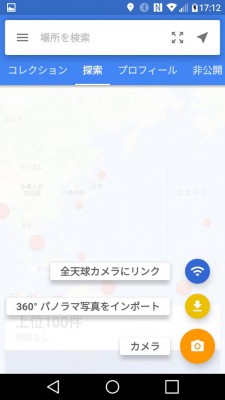
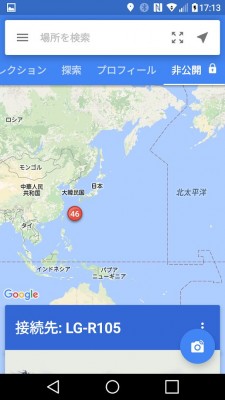
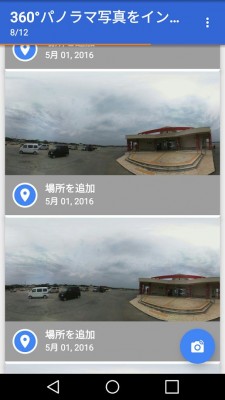
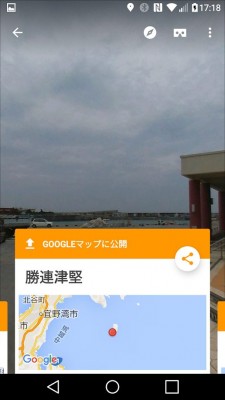
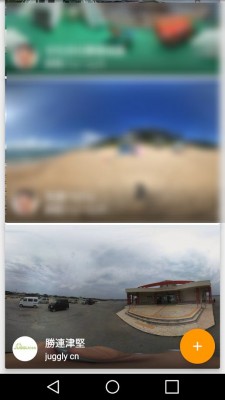
関連記事
週間ランキング
None Found